Bisher habe ich mit Face ID auf meinem iPhone gute Erfahrungen gemacht. Die Gesichtserkennungstechnologie kann alle zugewiesenen Aufgaben mit der gewünschten Sicherheit und Zuverlässigkeit ausführen. Ein Beispiel:Das automatische Ausfüllen von Passwörtern und Kreditkarteninformationen in Safari mit Face ID auf iPhone X, Xs, Xs Max und XR ist ziemlich einfach.
Sobald Sie Safari AutoFill auf Ihrem iPhone eingerichtet haben, müssen Sie gespeicherte Informationen nicht mehr manuell eingeben. Authentifizieren Sie einfach Ihre Identität mit Face ID und Sie sind fertig.
Richten Sie das automatische Ausfüllen von Safari-Passwörtern auf dem iPhone ein e
Stellen Sie zuallererst sicher, dass Password AutoFill perfekt auf Ihrem iPhone eingerichtet ist.
Stellen Sie sicher, dass der iCloud-Schlüsselbund auf Ihrem Gerät aktiviert ist: Öffnen Sie Einstellungen → Apple-ID-Banner → iCloud → Schlüsselbund und schalten Sie es ein.
Für diejenigen, die sich nicht auskennen, der iCloud-Schlüsselbund ermöglicht es Ihnen, Ihre Kontonamen, Kennwörter und sogar Kreditkartennummern auf allen Ihren Geräten sicher und aktuell zu halten.
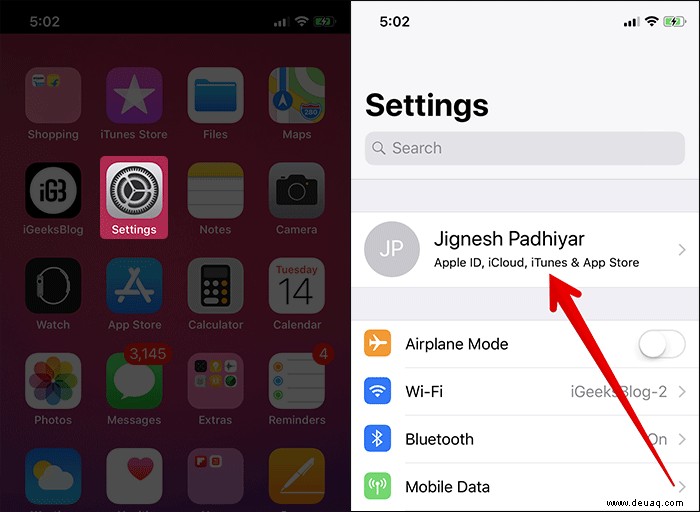
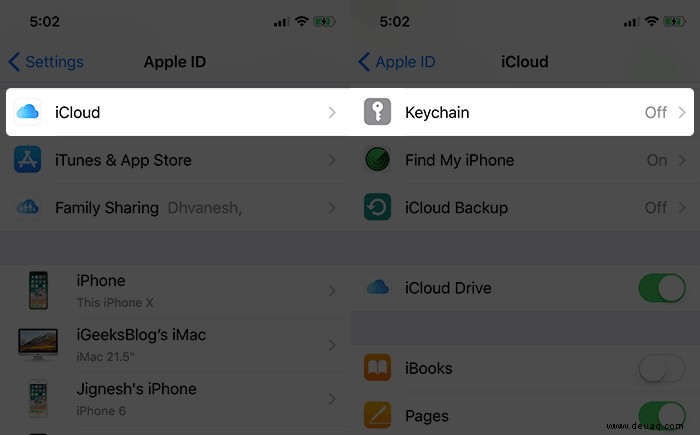
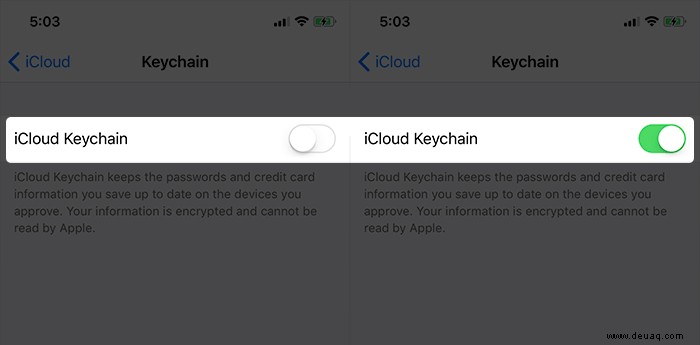
Stellen Sie sicher, dass das automatische Ausfüllen des Passworts auf Ihrem iPhone aktiviert ist: Starten Sie die App „Einstellungen“ → Face ID &Passcode → Geben Sie Ihren iPhone X-Passcode ein → schalten Sie „Password AutoFill“ ein, falls es noch nicht aktiviert ist.
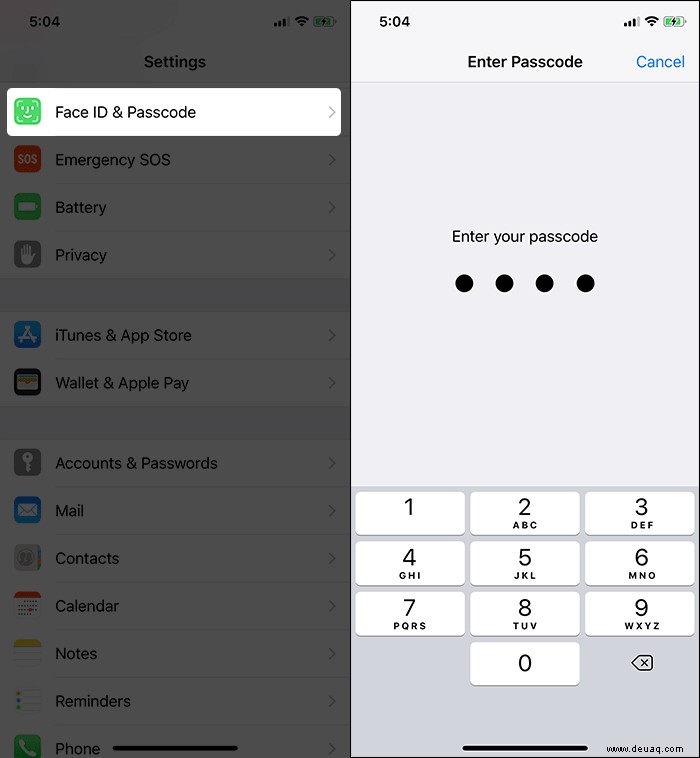
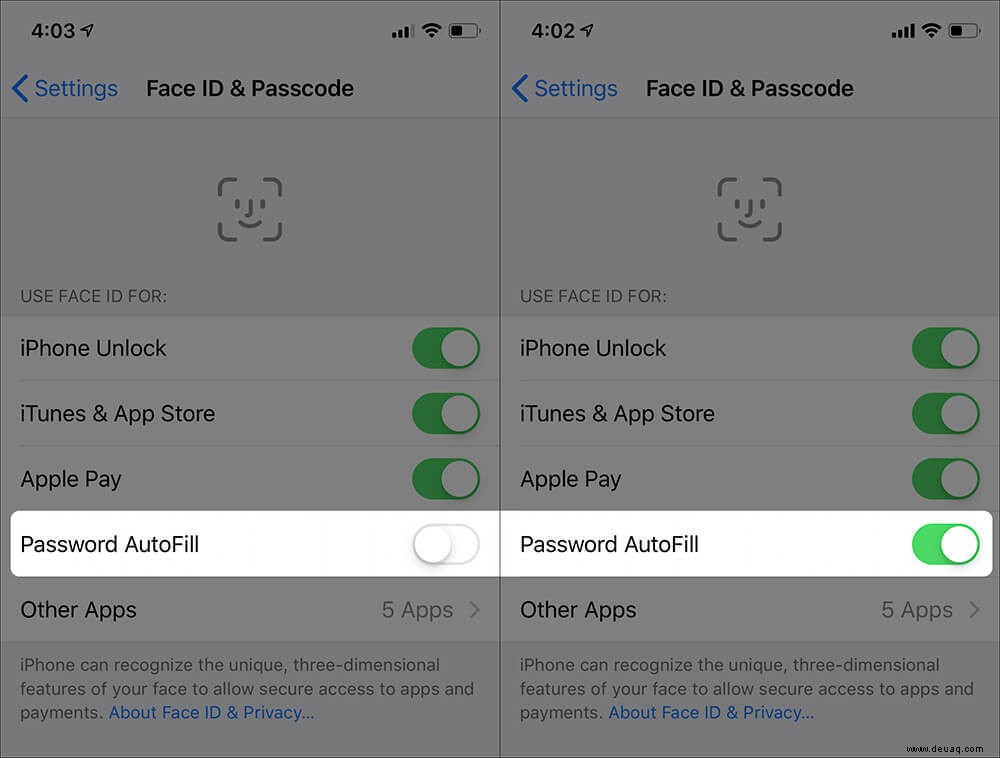
Safari das automatische Ausfüllen erlauben: Jetzt müssen Sie sicherstellen, welche Art von Informationen Sie automatisch in Safari eingeben möchten.
Gehen Sie dazu zu Einstellungen → Scrollen Sie nach unten und tippen Sie auf Safari → AutoFill → Weiter, Sie haben die Möglichkeit, Ihre Kontaktinformationen, Ihre persönlichen Daten und Kreditkarten automatisch auszufüllen. Schalten Sie je nach Bedarf die entsprechende Option ein.
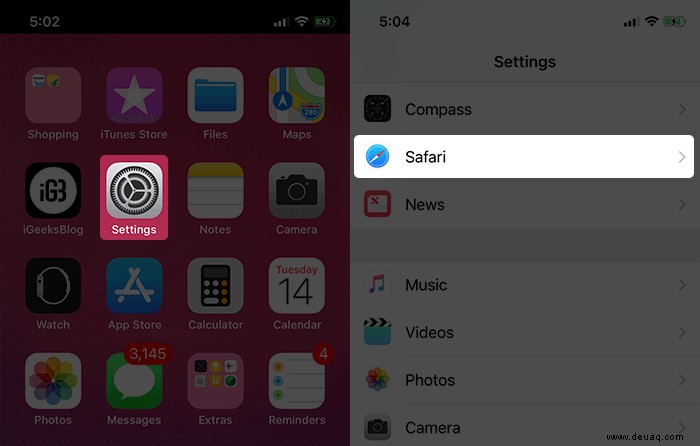
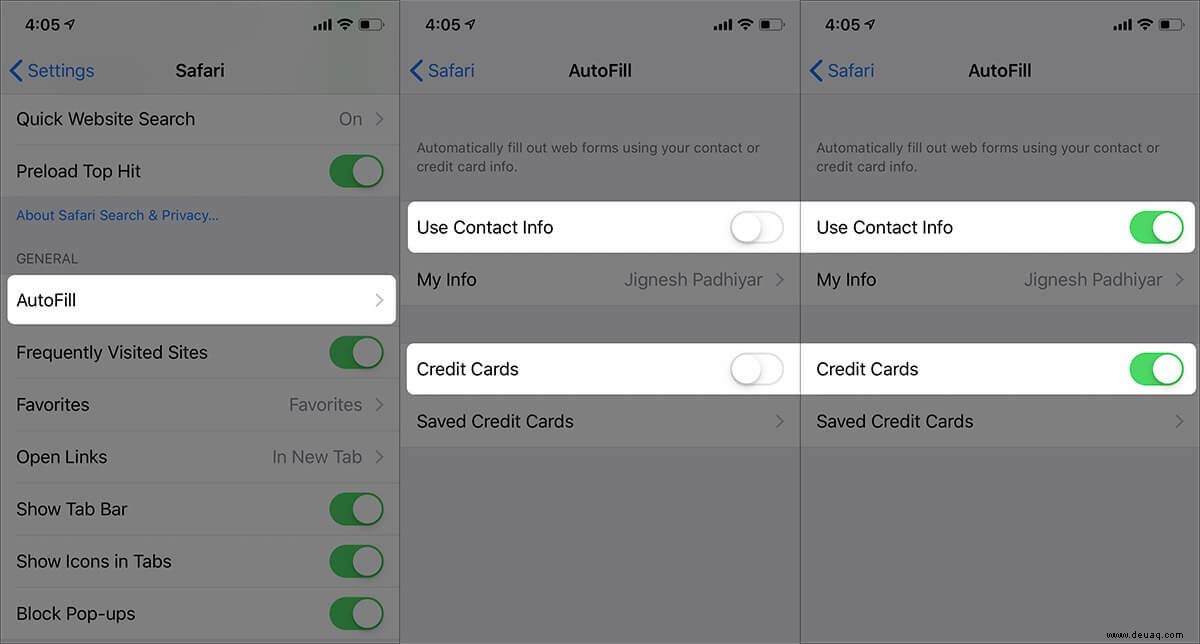
Sobald Sie sich um die grundlegenden Dinge gekümmert haben, ist der Einstieg ein Kinderspiel.
Verwenden Sie Safari Password AutoFill mit Face ID auf dem iPhone
Sobald Sie Safari AutoFill aktiviert haben, können Sie diese Funktion verwenden, um die gespeicherten Informationen schnell auszufüllen.
Schritt 1. Öffnen Sie Safari auf Ihrem iPhone und rufen Sie eine Website auf.
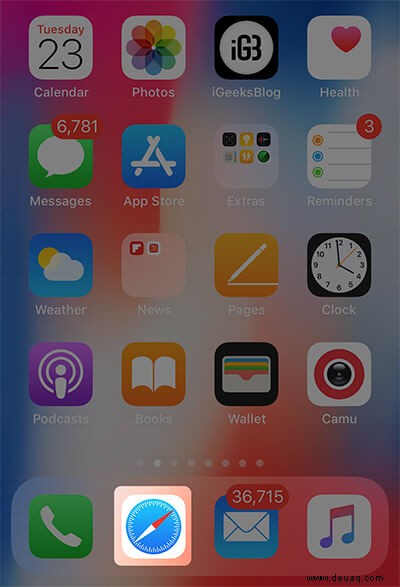
Schritt #2. Tippen Sie als Nächstes auf das Zeichen im Feld. Sie sollten Ihren Nutzernamen oder Ihr Passwort über der Tastatur sehen . Tippen Sie darauf.
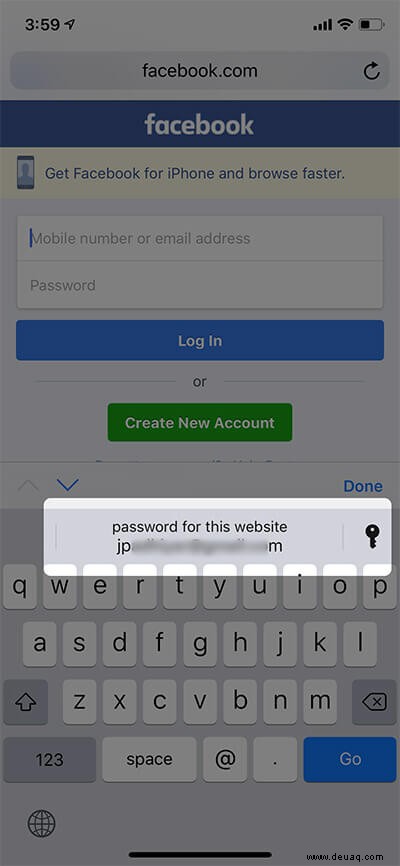
Schritt #3. Als Nächstes werfen Sie einfach einen Blick auf Ihr Gerät, um die Informationen automatisch auszufüllen.
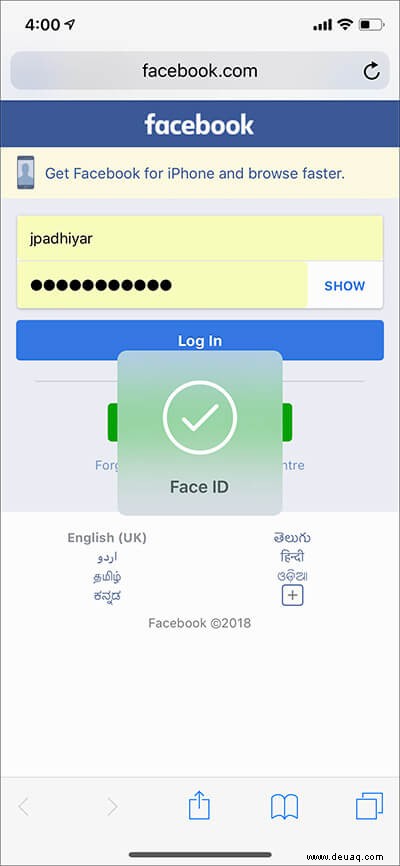
Das ist so ziemlich alles, Leute!
Tatsächlich ist die Verwaltung von Passwörtern dank des stark verbesserten iCloud-Schlüsselbunds jetzt zu einer schmerzlosen Erfahrung geworden.
Abmeldung…
Zugegeben, Face ID ist noch nicht perfekt und wird einige Zeit brauchen, um so schnell zu sein wie Touch ID. Aber es ist sicherer als letzteres.
Verpassen Sie auch nicht die folgenden Leitfäden:
- Face ID-Zugriff für bestimmte Apps auf dem iPhone verwalten
- So versetzen Sie ein iPhone in den DFU-Modus
- Automatisches Ausfüllen von Passwörtern funktioniert nicht auf iPhone und iPad
- So verhindern Sie Einbrennprobleme auf dem iPhone
Vermissen Sie Touch ID auf den neuen iPhones? Teilen Sie Ihre Gedanken im Kommentarbereich unten mit.